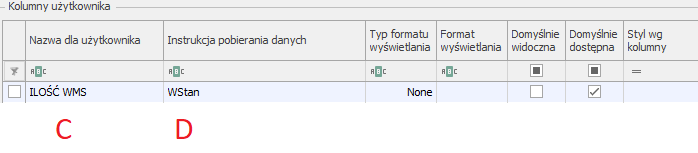Przeszukaj Bazę wiedzy po słowach kluczowych
-
Zaczynamy
-
Podstawy
-
- Algorytm wydań magazynowych
- Algorytm przyjęć magazynowych
- Wskazywanie cech na WM/MM/RW
- Powiadomienia o nie w pełni zrealizowanym dokumencie
- Atrybuty
- Algorytm rozkładania dokumentów na pakowanie
- Wstrzymania
- Zmiana lokalizacji na pozycji
- Przesunięcie towaru na wiele lokalizacji docelowych
- Aktualizacja dokumentu w realizacji
- Restart procesów dwuetapowych po przyjęciu magazynowym
-
-
-
- Raporty WMS: „Obciążenia miejsca magazynowego (ilości względem gniazda)”
- Raporty WMS: „Obciążenia miejsca magazynowego (ilości w czasie)”
- Raporty WMS: „Ilość zrealizowanych linii”
- Raporty WMS: „Ilość zrealizowanych dokumentów”
- Raporty WMS: "Czas pracy operatora"
- Raporty WMS: „Zaleganie towaru”
- Raporty WMS: „Zaleganie lokalizacji”
-
-
-
Konfiguracja i zaawansowane
-
Integracje
-
Futuriti Connector
-
- Zakres wymienianych informacji z Comarch Optima ERP
- Wymagane licencje i konfiguracja Comarch ERP Optima
- Techniczny opis integracji z Comarch ERP Optima
- Inwentaryzacja - Optima
- Obsługa korekt z Comarch OPTIMA
- Kompletacja PWP/RWS
- Realizacja w WMS dokumentu utworzonego w EPR Optima
- Atrybuty
- Konfiguracja procesu wydań – Connector
- Kurierzy - zakres wymiany danych
- Inwentaryzacja częściowa - Optima
- Synchronizacja RO wewnętrznego
- Dwuetapowy proces wydań - Connector konfiguracja
- Wydruki w ERP Optima
- Funkcje dodatkowe - Optima
- Obsługa receptur towarowych w WMS
- Nowa kolumna – Dokumenty WMS
- Synchronizacja listów przewozowych z ERP do WMS
- Pokaż wszystkie artykuły (3) Schowaj artykuły
-
- Zakres wymienianych informacji z Subiekt GT
- Subiekt GT - wymagania
- Techniczny opis integracji z Subiekt GT
- Instalacja WMS do Subiekt GT
- Dwuetapowy proces wydań - Connector konfiguracja
- Inwentaryzacja - Subiekt GT
- Obsługa przyjęć i wydań wewnętrznych (PW/RW)
- Przesunięcia międzymagazynowe (MM)
- Obsługa montażu/demontażu kompletu
- Obsługa korekt faktur sprzedaży/zakupu
- Kurierzy - zakres wymiany danych
- Dodawania pozycji do zamówień w WMS
- Inwentaryzacja częściowa - Subiekt GT
-
Instalacja i wdrożenie
Nowa kolumna – Dokumenty WMS
Nowa kolumna – Dokumenty WMS
Dodanie nowej kolumny do dokumentów RO zawierającej dokumenty powiązanie z WMS.
Comarch Optima ERP – uruchomić jako administrator.
Zakładka Handel, klikamy w Rezerwacje odbiorcy.
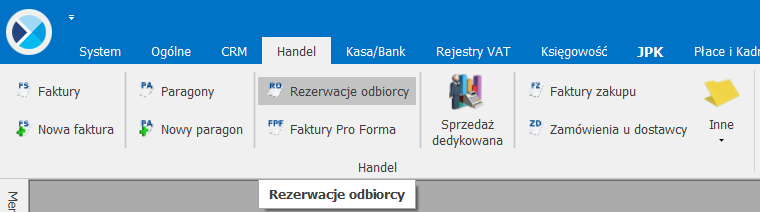
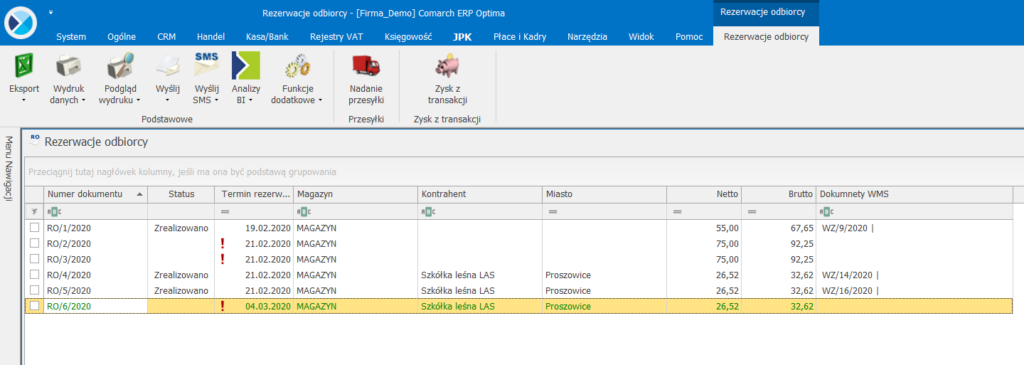
Włącz tryb personalizacji okna SHIFT+F9
Uruchom konfigurację dodatkowych kolumn użytkownika, przycisk znajduje się na lewym dolnym rogu okna.
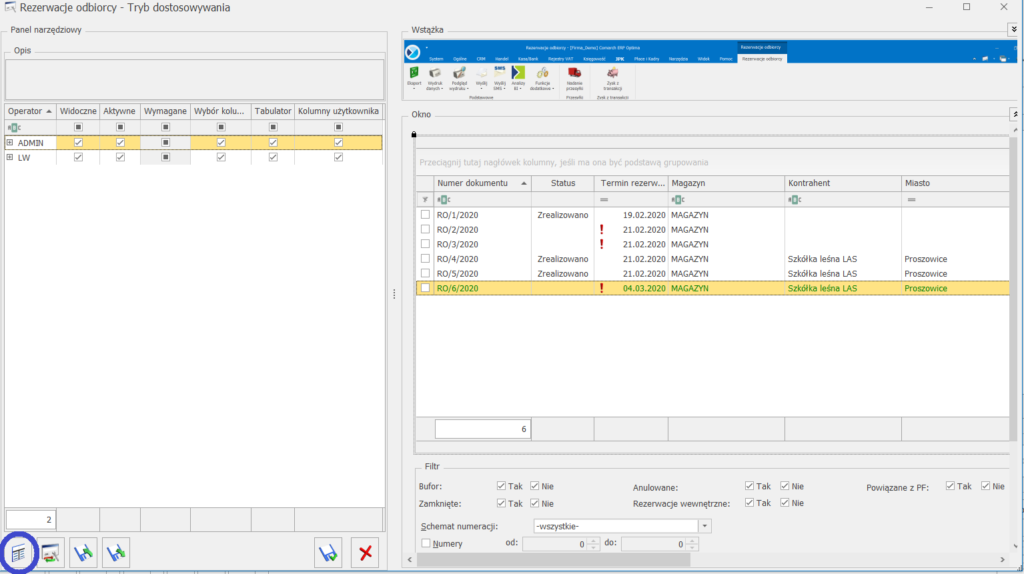
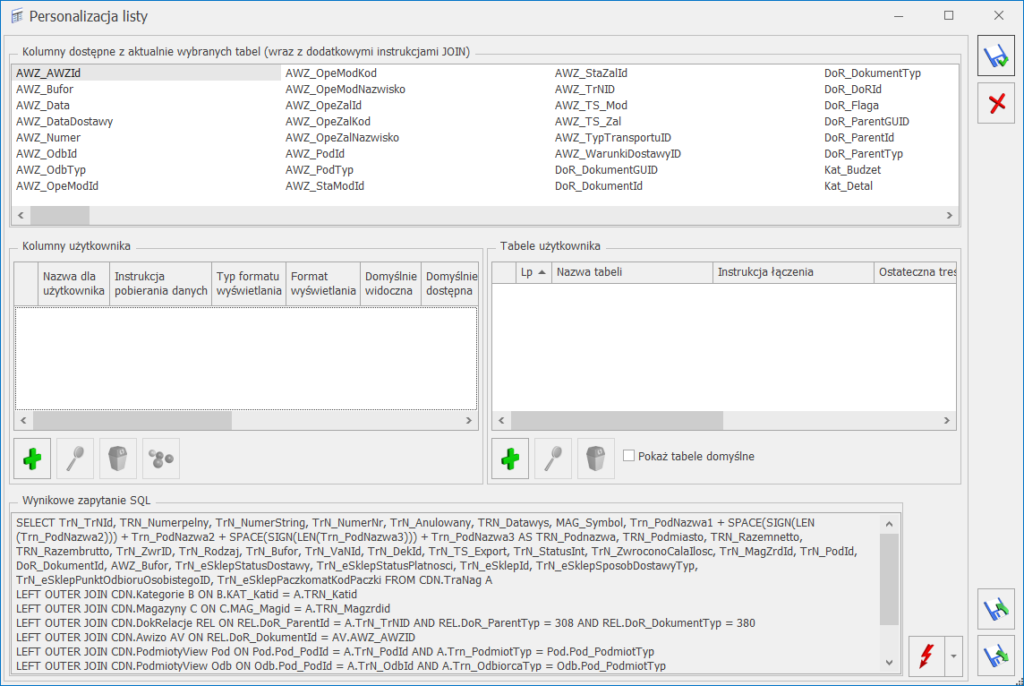
Kliknij przycisk „Dodaj” w oknie Kolumny użytkownika.
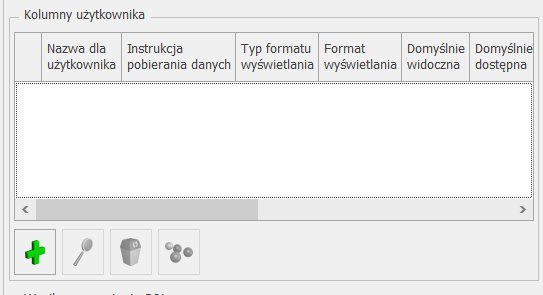
Uzupełniamy pola:
Nazwa dla użytkownika
Instrukcja pobierania danych
W polu nazwa dla użytkownika wpisujemy nazwę kolumny np. „Dokumenty WMS”
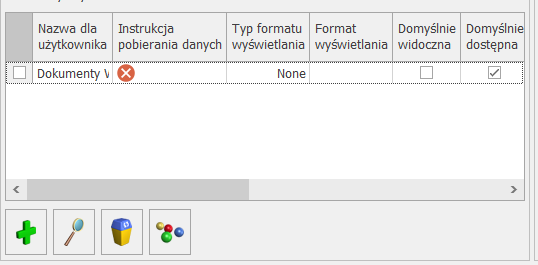
Kolejnym krokiem jest uzupełnienie ” Instrukcja pobierania danych”
Należy skopiować instrukcję pobierania danych i podmienić nazwę instancji WMS i uzupełnić pole w Optimie. W instrukcji należy wpisać nazwę instancji WMS, która ma być powiązana np. „FuturitiWMS_Optima„
Zatwierdź klikając w przycisk „OK”
Tekst instrukcji:
(SELECT ‚ ‚ + ISNULL(DocumentStorage.DocumentNumber, ISNULL(DocumentStorage.OrderForeignNumber, ObjectType.TypeName + ‚-‚ + cast(DocumentStorage.Id as nvarchar))) + ‚ | ‚
FROM
FuturitiWMS_Optima.AlpolWMS.DocumentStorage WITH(NOLOCK) LEFT JOIN FuturitiWMS_Optima.AlpolWMS.ObjectType WITH(NOLOCK)
ON DocumentStorage.DocumentStorageTypeId = ObjectType.TypeId
WHERE
OrderForeignId = A.TrN_TrNId AND A.TrN_TypDokumentu = 308
For XML PATH (”))

Kliknij przycisk sprawdź składnie, przycisk „czerwony piorun”.
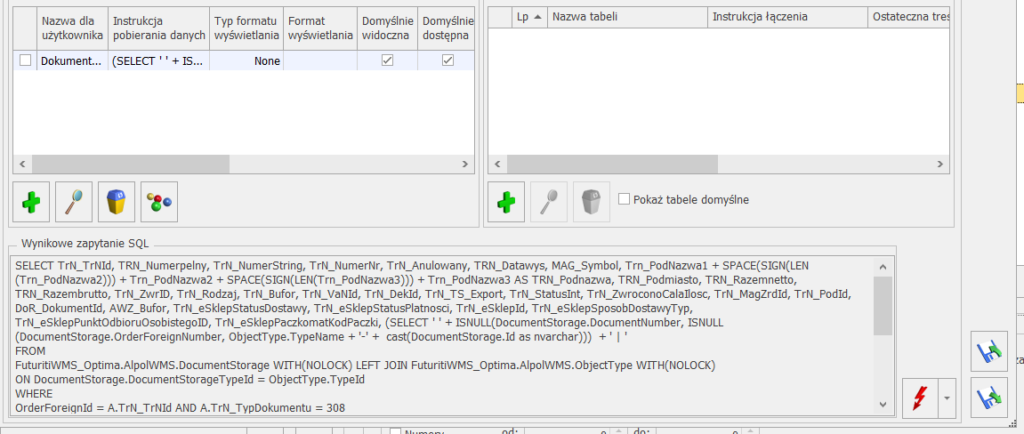
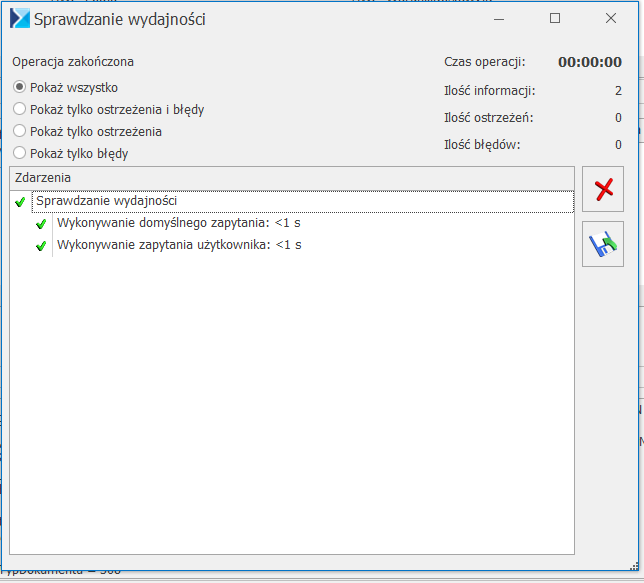
Zaznacz przycisk „Domyślnie widoczna”
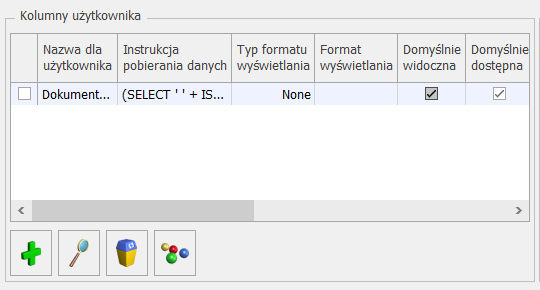
Zapisz formularz „CTRL+ENTER”
Widoczna jest nowa kolumna „Dokumenty WMS”
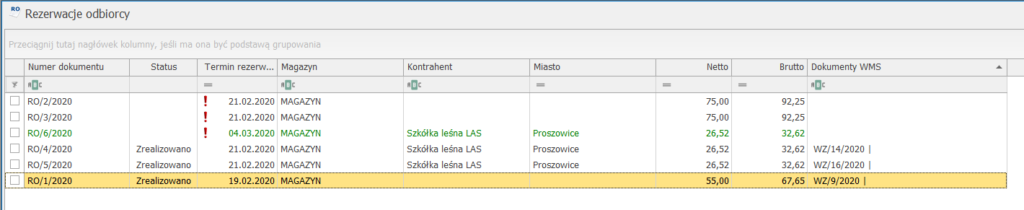
Dodanie kolumny ze stanami magazynowymi WMS na liście zasobów w Optimie
Postępujemy analogicznie jak w powyższym przykładzie stosując następujące warunki w Optimie.
Uruchamiamy personalizację listy zasobów
W „Tabele użytkownika” w kolumnie „Nazwa tabeli” [A] wpisujemy podzapytanie:
(SELECTSUM(S.Quantity) as WStan,W.ExternalId AS WId,A.ForeignId AS AIdFROM[BAZA_WMS].[AlpolWMS].Stock AS S WITH(NOLOCK)join [BAZA_WMS].[AlpolWMS].Article AS A WITH(NOLOCK) on A.Id = S.ArticleIdjoin [BAZA_WMS].[AlpolWMS].[Warehouse] W WITH(NOLOCK) on WarehouseId = W.IdAND W.ExternalId = #filtrMagazynGridLookup_ID# Group by W.ExternalId, A.ForeignId)
UsrA.AId = Twr_TwrId AND (#filtrMagazynGridLookup_ID# = 0 OR UsrA.WId = #filtrMagazynGridLookup_ID#)